homebrewとhomebrew-caskとBrewfileでmacの環境構築を楽にする
追記:2014/10/26
Google日本語入力が入らなかったのは僕がミスをしていたからでしたorz
修正しました。
追記:2014/06/11
この内容だとGoogle日本語入力がインストールされませんでした。
あとkeepassxが最新版っぽく、windowsとdbを共有で使っていた自分には合わなかったです。
バージョン指定とかをできるのかな?
参考
homebrew-caskを使って簡単にMacの環境構築をしよう! | nanapi TechBlog
mac買い替えたとかでアプリケーションをネットから探してhogehogeとか
めんどいなーと思っていたら、homebrew-caskというのがあるのを偶然知った。
homebrewでGoogleCromeとかがインストールできちゃうやつ。
homebrewのコマンドを書いておいて一括インストールとかできるBrewfile。
この2つを使って環境構築をある程度自動化。
今の時点でははこんな感じになりました。
必要なモノが増えたら適宜増やしていこうかと。
# HomeBrewを最新版にアップデート update # Fomulaを更新 upgrade # リポジトリーの追加 tap phinze/homebrew-cask # パッケージのインストール install git install ricty install brew-cask # アプリケーションのインストール cask install android-studio cask install bettertouchtool cask install caffeine cask install clipmenu cask install dropbox cask install evernote cask install filezilla cask install genymotion cask install google-chrome cask installl google-japanese-ime cask install iterm2 cask install keepassx cask install keyremap4macbook cask install pckeyboardhack cask install skitch cask install skype cask install sophos-anti-virus-home-edition cask install startninja cask install sublime-text cask install virtualbox cask install xtrafinder cask install yorufukurou # 不要なファイル削除 cleanup cask cleanup
まだ一回も使ってないのでちゃんと動くのかはわかりません(´・ω・`)
neobundleをgithubで管理するときにハマったこと
最初に自分が作った環境をgithubにあげて、別の環境で下記コマンド実行
$ git clone https://github.com/futabooo/dotfiles.git --recursive Initialized empty Git repository in /home/futabooo/dotfiles/.git/ remote: Counting objects: 22, done. remote: Compressing objects: 100% (15/15), done. remote: Total 22 (delta 7), reused 19 (delta 4) Unpacking objects: 100% (22/22), done. Submodule '.vim/bundle/neobundle.vim' (https://github.com/Shougo/neobundle.vim.git) registered for path '.vim/bundle/neobundle.vim' Initialized empty Git repository in /home/futabooo/dotfiles/.vim/bundle/neobundle.vim/.git/
ここでずーと先に進まない。
原因は.gitmodule内のURLの書き方でした。
修正前
[submodule ".vim/bundle/neobundle.vim"]
path = .vim/bundle/neobundle.vim
url = http://github.com/Shougo/neobundle.vim.giturlをhttpsに変更するだけで解決
[submodule ".vim/bundle/neobundle.vim"]
path = .vim/bundle/neobundle.vim
url = https://github.com/Shougo/neobundle.vim.git
AndroidStudio0.5.4でFacebookSDKを追加する方法
環境
OSX 10.9.2
AndroidStudio 0.5.4
FacebookSDK 3.8.0
FacebookSDKにかかわらず、ライブラリーを追加する場合は大抵この方法でしょう。
1.FacebookSDKを設置
FinderでコピペでAndroidStudioにも反映されます。
追加後は下記のようなフォルダ構成です。
/Users/futabooo/AndroidStudioProjects/Iwaeme/libraries/facebook

2.settings.gradleを編集
settings.gradleを編集します。

後半部分を追加。
include ':app', ':libraries:facebook'
3.build.gradleを編集
開発するプロジェクトの方のbuild.gradelを編集します。

最後の1行を追加。
dependencies {
compile 'com.android.support:support-v4:19.+'
compile fileTree(dir: 'libs', include: ['*.jar'])
compile project(':libraries:facebook')
}
4.確認
Sync Project with Gradle Filesを押下して設定を反映させたのち、
下記のように補完が聞けば追加に成功しています。
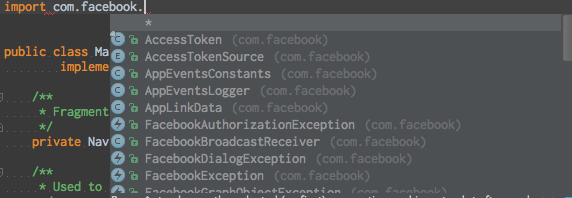
iTerm2のカラースキーマまとめ
最近ターミナルの作業をすることが増えてきまして、iTermの画面とにらめっこすることが増えてきました。
そこで色を変えたいなーと思い、方法を調べるついでにすでに用意されてるiTerm用のカラースキーマまとめてみました。
iTermのカラースキーマ
Jellybeans.itermcolors/jellybeans.itermcolors at master · qtpi/Jellybeans.itermcolors · GitHub
iterm2-monokai/Monokai.itermcolors at master · episko/iterm2-monokai · GitHub
solarized/iterm2-colors-solarized at master · altercation/solarized · GitHub
Hybrid iTerm Colors: https://github.com/w0ng/vim-hybrid
iTerm2 Twilight Color Scheme
lucius/iterm2 at master · jonathanfilip/lucius · GitHub
iTermのカラースキーマ設定方法
すでに用意されたカラースキーマからimportしちゃいます。
1.preferences>Profiles>なんか適当に新規作成>Colors>LoadPresets>import
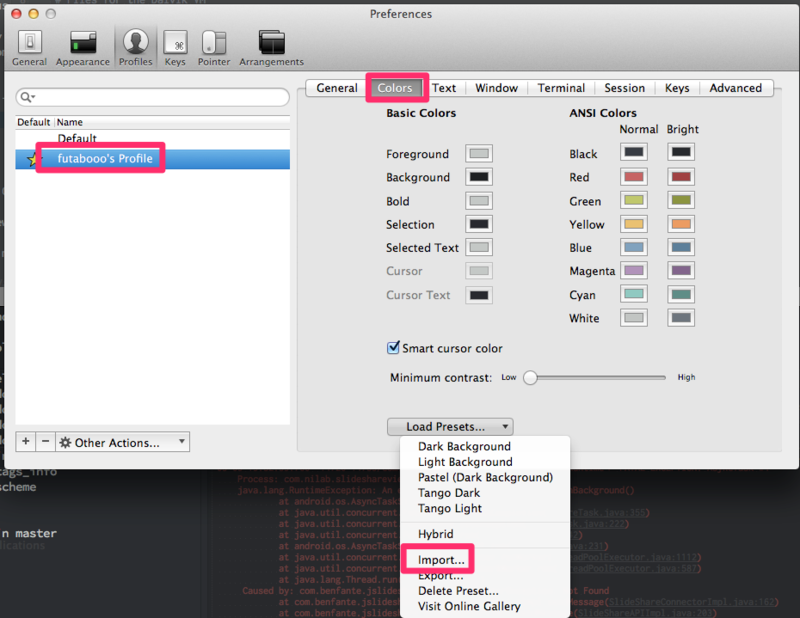
2.適当にネットでDLしてきたカラースキーマを指定する
.itermcolorsファイルをimport
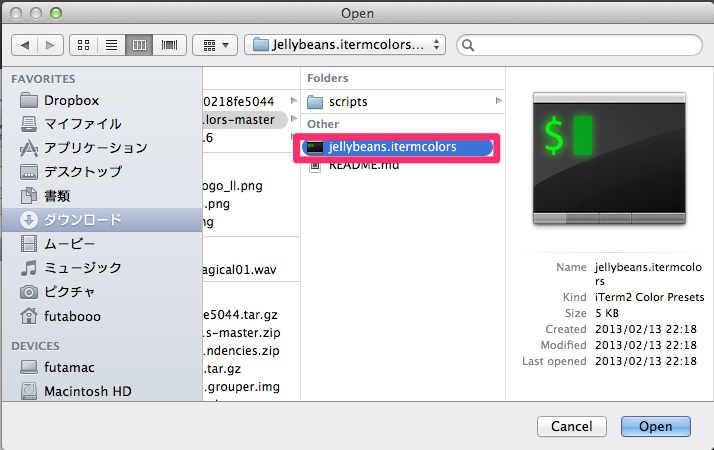
3.importした設定を有効にする

完了。一枚目のキャプチャとはColorsが変わっています。
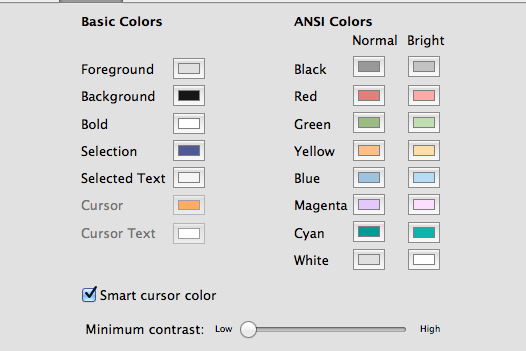
別の方法
書いてる途中でこんなサイト発見
Iterm Themes - Color Schemes and Themes for Iterm2
さくらのVPSを借りた時にとりあえずここまではやっておくって事
参考
VPS 借りたら、せめてこれくらいはやっとけというセキュリティ設定 | dogmap.jp
基本的には参考URLの焼き直し。
#はrootで実行。$は最初に作成した一般ユーザで実行。
作業用ユーザーの作成
rootユーザのパスワード漏れたりしたら\(^o^)/なので普段の作業はこいつでする。
# useradd futabooo # passwd futabooo
rootになれるようにwheelグループに追加
$ usermod -G wheel futabooo $ visudo ## Allows people in group wheel to run all commands %wheel ALL=(ALL) ALL
ssh公開鍵方式でログインできるようにする
ssh公開鍵自体は自分のローカルマシンで作成しておく
パーミッションも変更してセキュリティ向上
$ scp -P 22 sakuraVPS_id_rsa.pub futabooo@割り当てられてるIPアドレス: $ mkdir .ssh $ chmod 700 .ssh $ mv sakuraVPS_id_rsa.pub .ssh/authorized_keys $ chmod 600 .ssh/authorized_keys
rootでのログイン、パスワードでのログインをできなくする
# vi /etc/ssh/sshd_config PermitRootLogin no PasswordAuthentication no PubkeyAuthentication yes
sshポートの変更を変更してsshd再起動
hogeはデフォで2だけど、変更しておく。22だと簡単にアタックされる。
他にもよくあるのは1022とか。
$ vi /etc/ssh/sshd_config Port hoge $ /etc/rc.d/init.d/sshd restart
iptablesの設定をする
# vi /etc/sysconfig/iptables *filter :INPUT ACCEPT [0:0] :FORWARD ACCEPT [0:0] :OUTPUT ACCEPT [0:0] :RH-Firewall-1-INPUT - [0:0] -A INPUT -j RH-Firewall-1-INPUT -A FORWARD -j RH-Firewall-1-INPUT -A RH-Firewall-1-INPUT -i lo -j ACCEPT -A RH-Firewall-1-INPUT -p icmp --icmp-type any -j ACCEPT -A RH-Firewall-1-INPUT -p 50 -j ACCEPT -A RH-Firewall-1-INPUT -p 51 -j ACCEPT -A RH-Firewall-1-INPUT -p udp --dport 5353 -d 224.0.0.251 -j ACCEPT -A RH-Firewall-1-INPUT -p udp -m udp --dport 631 -j ACCEPT -A RH-Firewall-1-INPUT -p tcp -m tcp --dport 631 -j ACCEPT -A RH-Firewall-1-INPUT -m state --state ESTABLISHED,RELATED -j ACCEPT # SSH, HTTP -A RH-Firewall-1-INPUT -m state --state NEW -m tcp -p tcp --dport hoge -j ACCEPT -A RH-Firewall-1-INPUT -m state --state NEW -m tcp -p tcp --dport 80 -j ACCEPT -A RH-Firewall-1-INPUT -j REJECT --reject-with icmp-host-prohibited # /etc/rc.d/init.d/iptables restart # /sbin/chkconfig iptables on
yumのアップデート
# yum update
denyhostsを導入する
sshで規定回数以上ログインに失敗したアクセス元の IP アドレスをアクセスできないようにするやつ
# yum install -y denyhosts # /etc/init.d/denyhosts start # /sbin/chkconfig denyhosts on
logwatchを導入する
サーバー監視ツール。一日一回設定したメアドにメールで内容を送ってくれる。
# yum install -y logwatch # vi /etc/logwatch/conf/logwatch.conf MailTo = example@co.j@
コンソールの日本語化
# vi /etc/sysconfig/i18n LANG="ja_JP.UTF-8" SYSFONT="latarcyrheb-sun16"
ここまでは決まった作業として行う。
最低限の設定。
vimの設定ファイル.vimrcをgithubで管理する
最近自分のメインマシンであるMBAを買い換えたいなーという衝動にかられています。
PCを買い換えると、データの移行が本当に面倒だなーと感じます。
少しでも軽減するために今回vimの設定ファイルはgithubで管理することにしました。
※mac環境での使用を想定しています。
現状ホームディレクトリにある.vimrcを管理対象に変える。
途中で作成している.gitignoreは現状.DS_Storeしか記入していません。今後必要に応じて編集予定。
$ cd $ mkdir dotfiles $ mv .vimrc ./dotfiles/.vimrc $ cd dotfiles $ vi .gitignore $ git init $ git add ./ $ git commit -m "first commit"
ここいらでgithubにリポジトリーを用意する。
詳しくは公式のHelpやCreate A Repo · GitHub Help
ググレカスということで。
$ git remote add origin https://github.com/futabooo/dotfiles.git $ git push -u origin master
シンボリックリンクを作成しておく
$ cd $ ln -s ./dotfiles/.vimrc .vimrc
これでgithubでの管理ができるようになりました。
別環境で使いたい場合はgit cloneしてシンボリックリンクを作成する
$cd $ git clone https://github.com/futabooo/dotfiles.git $ ln -s ./dotfiles/.vimrc .vimrc
この方法を使えば色々な設定ファイルをgithubで管理できそうですね。
